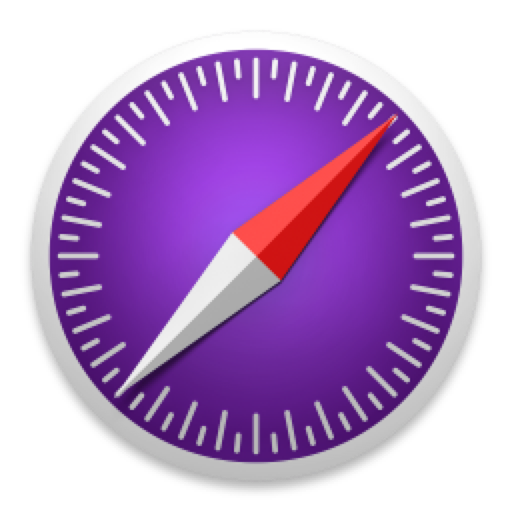big sur的Safari 非常不错,速度快的难以置信,cpu使用率也很低。但是,有很多小伙伴反映macos系统升级到big sur后,safari浏览器会出现问题,比如闪退、崩溃等。
如果你也遇到同样问题,不要担心,今天给大家分享几种解决方案,轻松解决升级big sur以后safari浏览器崩溃的问题!

特别提醒:确保您正在运行最新版本
如果您经常遇到Safari崩溃的问题,那么您应该做的第一件事就是确保您运行的是最新版本。Safari作为macOS的一部分进行了更新,因此您需要使用软件更新进行检查。
1、单击苹果菜单。
2、选择【关于此Mac】。
3、选择【软件更新】。
4、如果有可用更新,请按照说明进行安装
升级到big sur以后safari浏览器崩溃的解决办法
像在Mac上运行的其他应用程序一样,Safari并不只是二进制形式的.app文件存在于Applications文件夹中。它存储许多其他文件,其中许多文件位于您的帐户的主“库”文件夹和用户“库”文件夹中。有时,这些文件可能会损坏或以其他方式干扰Web浏览器的平稳运行。另外,如果您安装了扩展程序,则可能是其中之一与Big Sur不兼容。
方法一:关闭偏好设置
1、单击Safari菜单,然后选择【首选项】。
2、选择扩展。
3、在左侧窗格中浏览扩展列表,然后取消选中每个扩展旁边的框。
4、关闭【偏好设置】并退出Safari。
现在,您可以重新启动Safari并检查其是否正常运行。如果这样不起作用,请尝试清空Safari的缓存。
方法二:清空Safari的缓存
1、再次打开【首选项】,这次选择【高级】。
2、选中底部标有【在菜单栏中显示开发菜单】的框
3、关闭首选项。
4、单击“开发”菜单,然后选择“清空缓存”。
现在,退出Safari并重新启动。
方法三:清楚历史记录
注意:这将删除Mac上Safari中所有的浏览器历史记录,如果您在iPhone或iPad上使用Safari并登录到iCloud帐户,则也会删除这些设备上的历史记录。
1、单击历史记录菜单。
2、选择清除历史记录。
3、重新启动Safari。
方法四:手动删除Safari缓存
如果以上方法均无效,则可以尝试手动删除Safari缓存文件。
1、在Finder中,单击【前往】菜单,然后选择【前往文件夹】。
2、将此路径粘贴到框中:?/ Library / Caches / com.apple.Safari
3、将该文件夹的内容拖到垃圾箱中,然后重新启动Safari。
我的是如图所示的几个文件:
方法五:禁用Siri建议和阅读列表
启用阅读列表和Siri建议后,似乎有一个使Safari崩溃的错误。打开新的Safari标签,然后在右下方找到“阅读列表”和“收藏夹”。禁用这些选项。
以上就是给大家带来的“ macos系统升级到big sur以后safari浏览器崩溃解决办法 ”希望对你有所帮助!
更多Mac电脑常见问题解答,敬请关注macz.com ,一个专注于打造资源丰富、安全可靠的一站式Mac资源服务平台。